Безопасный режим используется, когда операционная система не загружается в нормальном режиме. Поскольку безопасный режим запускает Windows с ограниченным набором служб и драйверов, он используется для устранения неполадок Windows, особенно когда Windows не загружается после установки новых драйверов или сторонних программ. Например, если компьютер не загружается после установки нового драйвера или программы, можно войти в безопасный режим и удалить драйвер или программу, чтобы устранить проблему.
Те из вас, кто когда-либо использовал безопасный режим для установки или удаления программы, знают, что Windows не позволяет устанавливать или удалять некоторые программы по умолчанию. Это связано с тем, что служба установщика Windows по умолчанию не работает в безопасном режиме, а программы, для которых требуется, чтобы эта служба работала, отображают ошибки при попытке их установки или удаления.

Удали приложения и вирусы на Андроиде через безопасный режим!
При попытке удалить программу, для которой требуется служба установщика Windows через «Программы и компоненты» в безопасном режиме, Windows отобразит сообщение «Не удалось получить доступ к службе установщика Windows. Это может произойти, если установщик Windows установлен неправильно. Обратитесь в службу поддержки за помощью ».
Обратите внимание, что только программы, для которых требуется установщик Windows, выдают эту ошибку. Например, популярная программа Paint.NET требует установщика Windows и не может быть установлена или удалена, когда служба отключена.
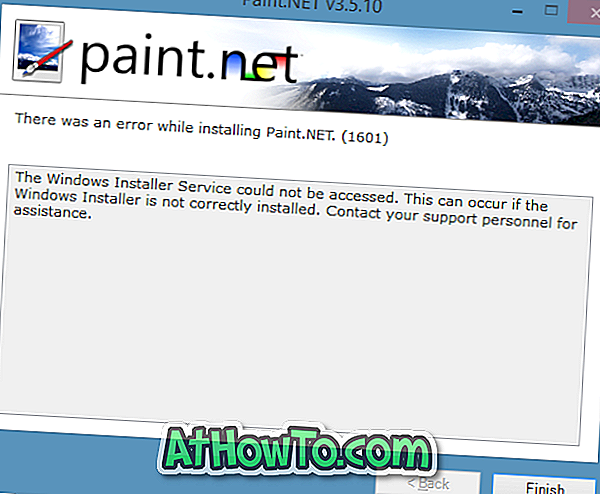
Использование службы для запуска службы установщика Windows также не поможет. При попытке запустить службу установщика Windows в разделе «Службы» Windows выдаст вам сообщение «Windows не удалось запустить службу установщика Windows на локальном компьютере. Ошибка 1084: эта служба не может быть запущена в безопасном режиме ».

Чтобы запустить службу установщика Windows в безопасном режиме, вам нужно использовать небольшой сторонний инструмент под названием SafeMSI . Самое интересное в этом программном обеспечении — то, что вы можете запускать это программное обеспечение, когда находитесь в безопасном режиме, чтобы включить службу установщика Windows (для нее не требуется служба установщика Windows), и она совместима со всеми последними версиями Windows, включая Windows 8 и Windows. 10.
Как использовать инструмент SafeMSI для включения службы установщика Windows:
Шаг 1. Загрузите инструмент SafeMSI с этой веб-страницы на работающем ПК и скопируйте программное обеспечение на USB-накопитель.
Обратите внимание, что если вы загрузились в безопасном режиме с сетевым подключением, вы можете загрузить SafeMSI на тот же компьютер без использования другого компьютера.
Удаление программ в безопасном режиме Windows
Шаг 2. Подключите USB-накопитель, содержащий SafeMSI, к ПК, который вы загрузили, в безопасный режим, а затем дважды щелкните инструмент SafeMSI, чтобы включить службу установщика Windows. Обратите внимание, что вы должны запускать SafeMISI только после загрузки в безопасный режим. Если вы используете Windows 10, обратитесь к нашим 5 способам запуска Windows 10 в руководстве по безопасному режиму.
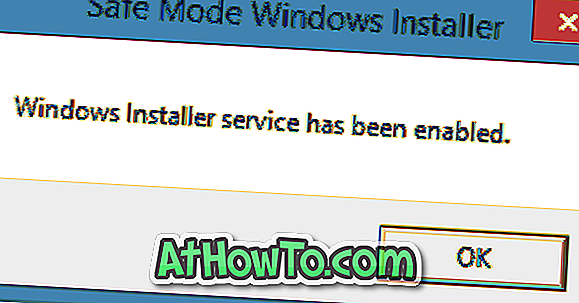
Шаг 3: Теперь вы можете попробовать установить или удалить программу, для которой требуется служба установщика Windows. Это оно!
Источник: ru.athowto.com
Установка и удаление программ в “Безопасном режиме” при загрузке (F8)

Понадобилось мне удалить старый антивирус именно в безопасном режиме. На некоторых версиях Windows XP это проходит без вопросов, а на некоторых ругается на то-что не запущен сервис “Установщика Windows”. А не запущен он потому, что некоторые версии Windows считают его небезопасным сервисом… Так вот, для того что бы сделать его безопасным, то есть обмануть систему, нужно прописать в реестре одну строчку.
Итак, для добавления онной строчки в реестр, просто выполним:
Start(Пуск) -> Run(Выполнить) -> пишем cmd и нажимаем Enter REG ADD «HKLMSystemCurrentControlSetControlSafeBootMinimalMSIServer» /VE /T REG_SZ /D «Service» еще раз нажимаем Enter net start msiserver и последний раз нажимаем Enter
После этой команды, ваша Windows будет всегда разрешать удалять и устанавливать программы в “Безопасном режиме”.
- Настройка oops в режиме transparent-proxy
- Установка nginx в связке с php-fpm
- Как отключить кэш Internet Explorer
- Смена MAC-адреса при загрузке системы
- Установка рисунка рабочего стола в Fluxbox
24 сентября 2010. Комментарии: Комментарии к записи Установка и удаление программ в “Безопасном режиме” при загрузке (F8) отключены . Размещено в Windows
Источник: www.mindflow.su
7 лучших способов принудительного удаления программ в Windows 10
Рекомендуется удалить приложение или программу, которая вам больше не нужна. Что делать, если Windows не позволяет удалить его? Если это когда-либо случалось с вами, есть другие способы принудительного удаления программы в Windows 10.

Программы для Windows, мобильные приложения, игры — ВСЁ БЕСПЛАТНО, в нашем закрытом телеграмм канале — Подписывайтесь:)
В зависимости от ситуации удаление программы может быть таким же простым, как использование панели управления, или таким же сложным, как использование точки восстановления системы. В этом посте мы рассмотрим все возможные способы. Итак, давайте приступим к делу.
1. Используйте панель управления
Использование панели управления — это старый способ удаления программ и программного обеспечения в Windows. Это, вероятно, самый простой способ и практически не требует опыта. Таким образом, это первый метод, который вы должны попробовать. Вот как это работает.
Шаг 1: Нажмите клавишу Windows + R, чтобы открыть диалоговое окно «Выполнить». Тип appwiz.cpl и нажмите Enter.

Шаг 2: В окне «Программы и компоненты» найдите программу, которую хотите удалить. Щелкните его правой кнопкой мыши и выберите «Удалить».

Следуйте инструкциям на экране, чтобы удалить программу. Если проблема не устранена, перейдите к следующему решению.
2. Удалить с помощью командной строки
Если с помощью панели управления не удается удалить программу, вы также можете использовать командную строку в Windows для удаления программ и программного обеспечения с вашего ПК. Читайте дальше, чтобы узнать, как это сделать.
Шаг 1: Нажмите клавишу Windows + R, чтобы открыть диалоговое окно «Выполнить». Теперь введите команда и нажмите Ctrl+Shift+Enter, чтобы открыть командную строку с правами администратора.
Шаг 2: В окне командной строки введите wmic и нажмите Enter. Затем введите товар получает имя и нажмите Enter.
Вам будет представлен список программ, установленных на вашем компьютере. Запишите название программы, которую вы хотите удалить.

Шаг 3: Введите команды, указанные ниже, и нажмите Enter.
продукт, где имя = «имя программы» вызывает удаление
Заменить название программы в приведенной выше команде с именем программы, отмеченным ранее. Например, если вы пытаетесь удалить «Проверку работоспособности ПК», введите следующую команду и нажмите Enter.
продукт, где name=»Проверка работоспособности ПК с Windows» вызывает удаление
Шаг 4: Вас попросят подтвердить. Нажмите Y, а затем Enter.

После этого вы получите сообщение «Выполнение метода успешно».
3. Используйте редактор реестра
Файлы любых программ или приложений, которые работают на вашем ПК, хранятся в реестре Windows. Удаление этих файлов приведет к эффективному удалению рассматриваемой программы с вашего ПК.
Слово предостережения. Реестр Windows является неотъемлемой частью операционной системы Windows. Изменение или удаление файлов из реестра может привести к непоправимым проблемам. Если это вас не устраивает, мы рекомендуем пропустить этот метод.
Тем не менее, если вам удобно использовать реестр для удаления программ, вот как это работает.
Шаг 1: Откройте меню «Пуск», введите редактор реестраи нажмите Enter.

Шаг 2: Теперь в адресной строке вверху скопируйте и вставьте адрес, указанный ниже, чтобы быстро перейти к следующему ключу.

КомпьютерHKEY_LOCAL_MACHINEПРОГРАММНОЕ ОБЕСПЕЧЕНИЕMicrosoftWindowsCurrentVersionУдалить
Шаг 3: На левой панели разверните раздел «Удалить», чтобы найти подраздел программы, которую вы хотите удалить. Щелкните его правой кнопкой мыши и выберите параметр «Удалить».

После удаления перезагрузите компьютер и посмотрите, удалена ли рассматриваемая программа.
4. Удалить в безопасном режиме
Иногда сторонние приложения и процессы, работающие в фоновом режиме, могут влиять на производительность ПК. Кроме того, они могут не позволить вам удалить программу. Чтобы убедиться в этом, вы можете попробовать удалить программу в безопасном режиме.
Вот как войти в безопасный режим в Windows 10.
Шаг 1: Нажмите клавишу Windows + I, чтобы открыть настройки. Перейдите в раздел «Обновление и безопасность».

Шаг 2. Перейдите в раздел «Восстановление» слева и нажмите кнопку «Перезагрузить сейчас» в разделе «Расширенный запуск» справа.

Шаг 3: Затем перейдите в раздел «Устранение неполадок»> «Дополнительные параметры»> «Параметры запуска». Затем нажмите кнопку «Перезагрузить».

Шаг 4: Ваш компьютер перезагрузится, и появится меню «Параметры запуска», выберите любую версию безопасного режима, нажав соответствующую клавишу (4, 5 или 6), чтобы войти в безопасный режим.

Когда вы войдете в безопасный режим, используйте любой метод, упомянутый выше, для удаления программы.
5. Средство устранения неполадок при установке и удалении программы
Microsoft также предлагает утилиту под названием «Устранение неполадок при установке и удалении программ», которая может автоматически находить и устранять элементы, мешающие процессу установки или удаления на вашем ПК.
Вы можете загрузить и запустить средство устранения неполадок, следуя инструкциям на экране. Это должно устранить все проблемы, мешающие процессу удаления.
6. Используйте точку восстановления системы
Помимо вышеперечисленного, вы также можете использовать точку восстановления системы, чтобы восстановить систему до того, как вы установили это приложение или программу. Обратите внимание, что это также означает, что вы потеряете все настройки и другие приложения, которые вы установили после создания этой конкретной точки восстановления.
Однако, если вы недавно установили программу, вы можете сначала сделать резервную копию важных файлов, прежде чем переходить к точке восстановления.
7. Сторонний инструмент
Если ничего не помогает, вы можете попробовать свои силы в специальном стороннем деинсталляторе. Такие деинсталляторы могут удалять приложения и программное обеспечение, не оставляя никаких следов или остаточных файлов. Эти инструменты часто оказываются эффективными при удалении неподатливых программ или программного обеспечения.
Существует множество деинсталляторов, которые утверждают, что эффективно справляются со своей задачей. Среди всего прочего, Revo Uninstaller является популярным выбором среди пользователей.

Установите Revo Uninstaller на свой компьютер и используйте его для удаления программы.
Очистить беспорядок
Использование вышеуказанных методов, безусловно, приведет к успеху в удалении нежелательных программ на вашем компьютере. Кроме того, некоторые из этих методов также полезны, когда вы хотите удалить программы, не оставляя следов.
Программы для Windows, мобильные приложения, игры — ВСЁ БЕСПЛАТНО, в нашем закрытом телеграмм канале — Подписывайтесь:)
Источник: tonv.ru